Как сохранить работу Thunderbird и Pidgin на заднем плане?
Есть ли способ сохранить службы сообщений (IM - Pidgin, почтовый клиент - Thunderbird) работающими "в фоновом режиме"? Я хочу, чтобы они ждали входящих сообщений, но они мешают мне при переключении между приложениями с помощью alt-tab. В любом случае, я получаю доступ к этим программам, нажимая на индикатор конверта на панели инструментов, поэтому мне не нужно видеть их в списке запущенных приложений. Мое желание - это поведение, подобное Банши или Эмпатии.
Мне не нужны такие решения, как AllTray, поскольку приложения уже имеют свой "трей" в апплете конверта.
РЕДАКТИРОВАТЬ: я понял, что Пигин ведет себя так. Я не знаю, было ли это раньше, но сейчас все в порядке. Так что просто Thunderbird сейчас...
3 ответа
РЕДАКТИРОВАТЬ 3: Благодаря @Mik и @Karthik Как эмулировать нажатие кнопки Закрыть из скрипта? Теперь у нас есть лучшее решение!
Вам нужно будет установить расширение Thunderbird:
- MinimizedToTray возрожден (MinTrayR) 1.1.2
- Чтобы заставить Thunderbird сворачивать индикатор мессенджера при закрытии и сворачивании, перейдите в "Настройки" аддона и отметьте "Вместо закрытия и при сворачивании"
Вам также нужно установить "xdotool", чтобы правильно запустить скрипт ниже:
sudo apt-get install xdotool
Чтобы Thunderbird запустился при входе в систему и сразу же свернулся, создайте следующий скрипт:
- Создайте "Пустой документ" в каталоге "Документы", назовите его "thunderbird_start.sh".
- Скопируйте в него следующие строки:
* Я не очень разбираюсь в сценариях оболочки, поэтому, если есть какая-то лучшая реализация, пожалуйста, дайте мне знать!#!bin/bash #wait for internet connection up to 15 seconds host=google.com CONNECTED=$(ping -w5 -c1 $host > /dev/null 2>&1 && echo "up" || echo "down") STOPWATCH=0 while [ "$CONNECTED" = "down" ] && [ $STOPWATCH -lt 15 ]; do sleep 1; CONNECTED=$(ping -w5 -c1 $host > /dev/null 2>&1 && echo "up" || echo "down") let STOPWATCH++ done #run Thunderbird thunderbird & #Search for Thunderbird window TB=$(xdotool search --class thunderbird) while [ -z "$TB" ]; do sleep 10 #Adjust this to your system needs TB=$(xdotool search --class thunderbird) done #dispose Thunderbird window xdotool search --class thunderbird windowunmap %@ - Откройте "Автозагрузка приложений" и "Добавить" новую загрузочную программу.
- В поле имени укажите имя по вашему выбору
- В поле команды добавьте следующую строку:
bash /home/your-name/Documents/thunderbird_start.sh
* возможно, вы могли бы также использовать "~/", чтобы получить домашний каталог, но я не уверен, сработает ли он, вы можете попробовать это: sh ~/Documents/thunderbird_start.sh
РЕДАКТИРОВАТЬ: MinimizedToTray официально не поддерживает Unity, поэтому он ломает глобальную строку меню после восстановления Thunderbird. Обходной путь - отключить расширение глобального меню до исправления или использовать HUD (ubuntu 12.04) для доступа к настройкам thunberbird.
РЕДАКТИРОВАТЬ 2: Я могу подтвердить комментарий Картика, "MinimizedToTray revived 1.1.2" больше не ломает глобальную строку меню Unity! Большое спасибо Нильсу Майеру...
РЕДАКТИРОВАТЬ 4: я немного изменил код скрипта. Я добавил несколько строк для проверки интернет-соединения, чтобы sleep 10 больше не нужно...
ВНИМАНИЕ на 5 шаге ш был заменен на баш
РЕДАКТИРОВАТЬ 5: Есть еще sleep 10 Команда в сценарии. Вы должны настроить время сна в соответствии со скоростью вашей системы. Например, в моем ноутбуке у меня есть SSD, поэтому Thunderbird открывается быстро, sleep 2 работает отлично. В моем настольном ПК мне пришлось добавить 10 секунд сна, чтобы он работал нормально... Я уже задал другой вопрос, чтобы преодолеть это ограничение!
Для этого есть очень простое решение: вы можете настроить Compiz так, чтобы он пропускал панель задач и пейджер для указанных приложений. Для этого с Thunderbird вам необходимо выполнить следующие шаги:
Перейдите в Softwarecenter и установите CompizConfig или используйте следующую команду:
sudo apt-get установить compizconfig-settings-manager
Откройте CompizConfig-Setting-manager, используя Dash или выполнив эту команду:
CCSM
Нажмите на левой боковой панели на "Windowmanager"
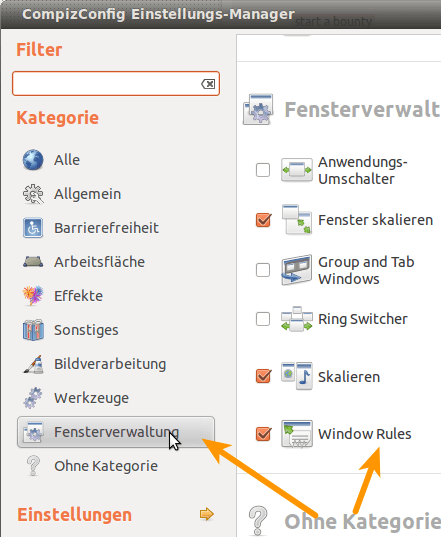
Теперь вы можете указать окна, которые вам не нравятся, на панели задач и в пейджере: для Thunderbird вы должны ввести в поле "Пропустить панель задач" и "Пропустить пейджер" следующее:
class = Thunderbird Вводя то же самое в поле "notsable", вы должны иметь именно то поведение, которое хотите.
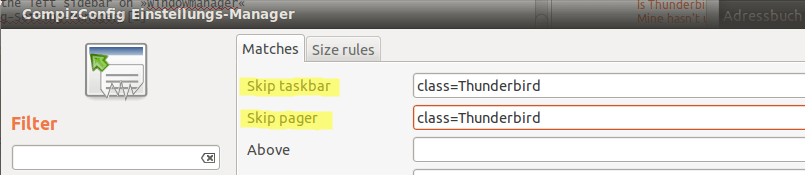
Смотрите это: http://brainstorm.ubuntu.com/idea/28707/ - предложение добавить эту функцию в Thunderbird.
MinimizeToTray возродился, и Firetray не работает для меня удовлетворительно. Когда запущено одно из этих расширений, при первом запуске Evolution открываются 3 или 4 окна. Кроме того, после закрытия Evolution в меню сообщений несколько раз, когда я снова открываю Evolution, глобальное меню теряется.